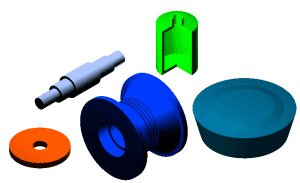
Nejprve načrtněte uzavřený profil, který reprezentuje řez konstrukčním prvkem rotace, který chcete vytvořit.
- Přejděte na pás karet a klikněte na
Karta 3D Model
 panel Vytvořit
panel Vytvořit
 Rotace
Rotace
 .
. Je-li v náčrtu pouze jeden profil, je automaticky zvýrazněn.
- Existuje-li více profilů, klikněte na položku Profil a poté zvolte profil , který bude otočen. Používejte pouze nepoužité náčrty v aktivní náčrtové rovině.
- Klikněte na tlačítko Osa a v aktivní rovině náčrtu vyberte osu.
- Pokud se v součásti nachází více objemových těles, klikněte na položku Tělesa a vyberte zúčastněná tělesa.
- Pokud je vybrán otevřený profil, nastavte možnost Zarovnat tvar a potom vyberte stranu, kterou chcete ponechat. Tato možnost určuje prodloužení otevřených konců profilu a je k dispozici pouze u otevřených profilů v části Součásti.
- V nabídce Operace klikněte na Spoj , Řez nebo Průsečík s jiným prvkem nebo povrchem. Kliknutím na tlačítko Nové těleso v nabídce Operace vytvoříte nové objemové těleso.
- V poli Výstup vyberte Těleso nebo Plocha.
- V poli Vymezení klikněte na šipku a vyberte metodu pro ukončení rotace. (Některé metody nejsou dostupné pro základní konstrukční prvky.)
- U položky Úhel kliknutím na šipku označte směr rotace nebo rozdělte úhel rovnoměrně v obou směrech.
- V případě možnosti Úhel-úhel zadejte hodnotu úhlového posunutí k otočení v kladném směru. Zadejte hodnotu druhého úhlového posunutí k otočení v záporném směru.
- V případě možnosti do klikněte na bod náčrtu, pracovní bod, vrchol modelu nebo ukončete závěrečnou plochu.
- V případě metody Mezi klikněte na počáteční a koncovou rovinu ukončení.
- U položky Plný klikněte na směr rotace.
- V případě metody K dalšímu kliknutím na těleso ukončíte vytváření prvku.
- Kliknutím na příkaz směru můžete otáčet prvkem oběma směry, oběma směry s různými hodnotami nebo stejně oběma směry. Náhled výsledků je zobrazen na modelu.
- Pokud je třeba, vyberte otevřený profil a zaškrtněte políčko Zarovnat tvar. Vybere typ propagace tvaru: Spárování obrysu nebo Spárování tvaru.
- Volitelně zaškrtněte políčko Odvodit iVazbu pro automatické umístění iVazby do uzavřené smyčky.